【MATLAB折线图绘制大全】:从零基础到精通折线图绘制的完整指南
发布时间: 2024-06-09 05:07:05 阅读量: 169 订阅数: 42 


精通MATLAB折线图绘制:全面指南与高级技巧
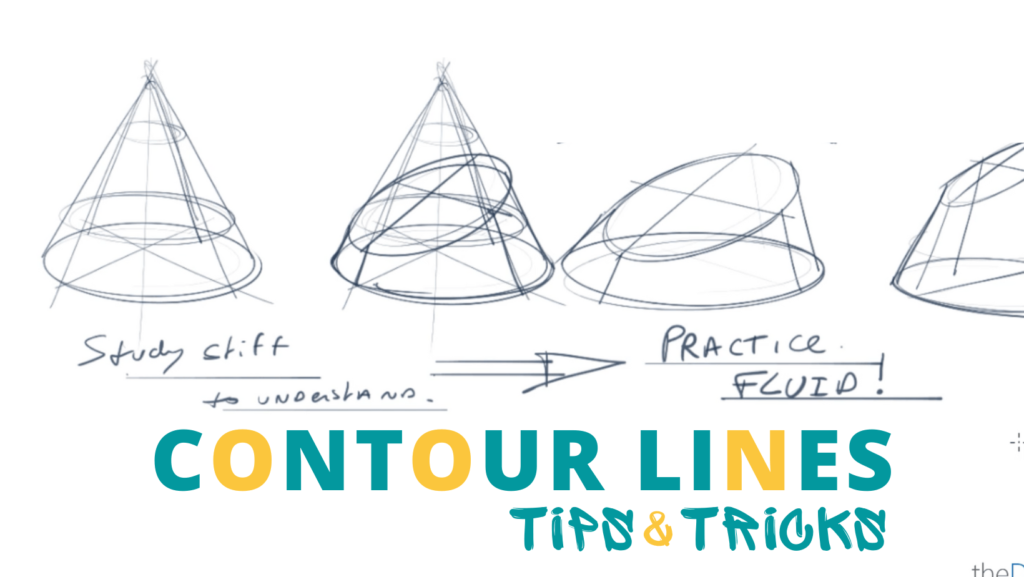
# 1. MATLAB折线图绘制基础
MATLAB折线图是一种强大的工具,用于可视化一组数据点之间的关系。它通过将数据点连接成一条线来创建图形,使我们能够轻松识别趋势、模式和异常值。
### 1.1 创建折线图
创建折线图的第一步是使用`plot`函数。该函数采用两个参数:x 轴数据和 y 轴数据。例如,以下代码将创建一个折线图,其中 x 轴显示时间,y 轴显示温度:
```matlab
x = 0:10;
y = sin(x);
plot(x, y);
```
### 1.2 理解折线图元素
折线图由几个关键元素组成:
- **数据点:**表示单个数据点的标记。
- **折线:**连接数据点的线。
- **坐标轴:**显示 x 和 y 轴的值。
- **刻度:**沿坐标轴标记的值。
# 2. 折线图的定制和美化
### 2.1 折线图属性设置
#### 2.1.1 线型、颜色和标记
**代码块:**
```matlab
% 创建一个折线图
x = 1:10;
y = rand(1, 10);
plot(x, y);
% 设置线型为虚线
plot(x, y, '--');
% 设置颜色为蓝色
plot(x, y, 'b');
% 设置标记为圆形
plot(x, y, 'ro');
```
**逻辑分析:**
* `plot(x, y)` 创建一个折线图,其中 `x` 和 `y` 分别是横坐标和纵坐标数据。
* `'--'` 设置线型为虚线。
* `'b'` 设置颜色为蓝色。
* `'ro'` 设置标记为红色圆形。
#### 2.1.2 坐标轴和刻度
**代码块:**
```matlab
% 设置 x 轴标签
xlabel('横坐标');
% 设置 y 轴标签
ylabel('纵坐标');
% 设置 x 轴刻度范围
xlim([0, 10]);
% 设置 y 轴刻度范围
ylim([0, 1]);
% 设置 x 轴刻度间隔
xticks(0:2:10);
% 设置 y 轴刻度间隔
yticks(0:0.2:1);
```
**逻辑分析:**
* `xlabel('横坐标')` 设置 x 轴标签。
* `ylabel('纵坐标')` 设置 y 轴标签。
* `xlim([0, 10])` 设置 x 轴刻度范围为 0 到 10。
* `ylim([0, 1])` 设置 y 轴刻度范围为 0 到 1。
* `xticks(0:2:10)` 设置 x 轴刻度间隔为 2。
* `yticks(0:0.2:1)` 设置 y 轴刻度间隔为 0.2。
### 2.2 图例和注释
#### 2.2.1 图例的添加和自定义
**代码块:**
```matlab
% 创建多个折线图
x1 = 1:10;
y1 = rand(1, 10);
x2 = 1:10;
y2 = rand(1, 10);
plot(x1, y1, 'b', x2, y2, 'r');
% 添加图例
legend('折线图 1', '折线图 2');
% 设置图例位置
legend('Location', 'best');
```
**逻辑分析:**
* `plot(x1, y1, 'b', x2, y2, 'r')` 创建两个折线图,分别用蓝色和红色表示。
* `legend('折线图 1', '折线图 2')` 添加图例,指定每个折线图的名称。
* `legend('Location', 'best')` 将图例放置在最佳位置。
#### 2.2.2 注释和文本的添加
**代码块:**
```matlab
% 添加文本注释
text(5, 0.5, '注释');
% 添加箭头注释
annotation('arrow', [0.2, 0.4], [0.5, 0.7]);
```
**逻辑分析:**
* `text(5, 0.5, '注释')` 在坐标 (5, 0.5) 处添加文本注释。
* `annotation('arrow', [0.2, 0.4], [0.5, 0.7])` 添加一个从坐标 (0.2, 0.5) 指向 (0.4, 0.7) 的箭头注释。
# 3. 折线图的交互操作
### 3.1 数据点的高亮和选择
#### 3.1.1 数据点标记和着色
在MATLAB中,可以使用`plot`函数的`Marker`和`MarkerFaceColor`属性来标记和着色数据点。`Marker`属性指定数据点的形状,例如圆圈、方块或三角形,而`MarkerFaceColor`属性指定标记的颜色。
```
% 创建数据
x = 1:10;
y = rand(1, 10);
% 绘制折线图
plot(x, y, 'o', 'MarkerFaceColor', 'r');
% 标记特定数据点
plot(x(5), y(5), 'o', 'MarkerSize', 10, 'MarkerFaceColor', 'g');
```
**代码逻辑分析:**
* 第一行创建了x和y数据向量。
* 第二行使用`plot`函数绘制折线图,其中`'o'`指定数据点为圆圈,`'MarkerFaceColor', 'r'`指定标记颜色为红色。
* 第三行使用`plot`函数标记特定数据点,其中`'MarkerSize', 10`指定标记大小为10,`'MarkerFaceColor', 'g'`指定标记颜色为绿色。
#### 3.1.2 数据点信息显示
MATLAB提供了`datacursormode`函数来显示数据点的信息。当鼠标悬停在数据点上时,它会显示一个工具提示,其中包含数据点的位置和值。
```
% 创建数据
x = 1:10;
y = rand(1, 10);
% 绘制折线图
plot(x, y);
% 启用数据光标模式
datacursormode on;
```
**代码逻辑分析:**
* 第一行创建了x和y数据向量。
* 第二行使用`plot`函数绘制折线图。
* 第三行使用`datacursormode on`启用数据光标模式。
### 3.2 缩放和平移
#### 3.2.1 坐标轴缩放
MATLAB提供了`xlim`和`ylim`函数来设置坐标轴的范围。可以通过指定最小值和最大值来缩放坐标轴。
```
% 创建数据
x = 1:10;
y = rand(1, 10);
% 绘制折线图
plot(x, y);
% 缩放x轴
xlim([0, 5]);
% 缩放y轴
ylim([0, 1]);
```
**代码逻辑分析:**
* 第一行创建了x和y数据向量。
* 第二行使用`plot`函数绘制折线图。
* 第三行使用`xlim([0, 5])`将x轴范围设置为0到5。
* 第四行使用`ylim([0, 1])`将y轴范围设置为0到1。
#### 3.2.2 图形平移
MATLAB提供了`pan`函数来平移图形。可以通过指定平移量来平移图形。
```
% 创建数据
x = 1:10;
y = rand(1, 10);
% 绘制折线图
plot(x, y);
% 平移图形
pan(1, 0.5);
```
**代码逻辑分析:**
* 第一行创建了x和y数据向量。
* 第二行使用`plot`函数绘制折线图。
* 第三行使用`pan(1, 0.5)`将图形向右平移1个单位,向上平移0.5个单位。
# 4. 折线图的高级绘制
### 4.1 多重折线图
#### 4.1.1 多个折线图的绘制和组合
在 MATLAB 中,可以通过 `hold on` 命令将多条折线图绘制在同一幅图上。语法如下:
```
hold on
plot(x1, y1, 'r-', 'LineWidth', 2);
plot(x2, y2, 'b--', 'LineWidth', 1);
hold off
```
其中,`hold on` 命令开启绘图保持模式,后续的 `plot` 命令将把新的折线图绘制在当前图上。`hold off` 命令关闭绘图保持模式,后续的 `plot` 命令将绘制新的图形。
#### 4.1.2 折线图的叠加和分组
MATLAB 提供了 `stackplot` 函数来绘制叠加的折线图,语法如下:
```
stackplot(x, y1, y2, ..., yn)
```
其中,`x` 为横坐标向量,`y1`, `y2`, ..., `yn` 为对应于不同折线图的数据向量。`stackplot` 函数将把这些折线图垂直叠加,形成一个面积图。
此外,MATLAB 还提供了 `groupplot` 函数来绘制分组的折线图,语法如下:
```
groupplot(x, y1, y2, ..., yn, nrows, ncols)
```
其中,`x` 为横坐标向量,`y1`, `y2`, ..., `yn` 为对应于不同折线图的数据向量,`nrows` 和 `ncols` 分别指定分组的行数和列数。`groupplot` 函数将把这些折线图分组排列在指定的行和列中。
### 4.2 非均匀采样折线图
#### 4.2.1 稀疏数据点的插值
对于稀疏或不均匀采样的数据,MATLAB 提供了插值函数来生成连续的折线图。常用的插值函数包括:
- `interp1`:一维线性插值
- `interp2`:二维线性插值
- `spline`:三次样条插值
例如,使用 `interp1` 函数对稀疏数据点进行线性插值:
```
x = [1, 3, 5, 7, 9];
y = [2, 4, 6, 8, 10];
xi = linspace(1, 9, 100); % 插值点
yi = interp1(x, y, xi);
plot(xi, yi, 'r-');
```
#### 4.2.2 不规则时间间隔数据的绘制
对于不规则时间间隔的数据,MATLAB 提供了 `scatter` 函数来绘制散点图,语法如下:
```
scatter(x, y, s, c)
```
其中,`x` 和 `y` 为数据点坐标,`s` 为数据点大小,`c` 为数据点颜色。
例如,绘制不规则时间间隔数据的散点图:
```
x = [1, 3, 5, 7, 9];
y = [2, 4, 6, 8, 10];
scatter(x, y, 50, 'r');
```
# 5. 折线图的实际应用
### 5.1 数据可视化和分析
折线图在数据可视化和分析中扮演着至关重要的角色。通过绘制折线图,我们可以直观地展示数据随时间或其他变量的变化趋势,从而识别数据中的模式、异常值和相关性。
**5.1.1 趋势和模式的识别**
折线图可以帮助我们识别数据中的趋势和模式。例如,我们可以使用折线图绘制股票价格随时间的变化,以识别上升或下降趋势。通过分析趋势,我们可以预测未来的价格走势,做出明智的投资决策。
**5.1.2 数据分布和相关性的探索**
折线图还可以帮助我们探索数据分布和变量之间的相关性。例如,我们可以绘制两个变量之间的折线图,以查看它们之间的关系。如果折线图显示出正相关,则表明两个变量同时增加或减少。如果折线图显示出负相关,则表明一个变量增加时另一个变量减少。
### 5.2 科学计算和建模
除了数据可视化,折线图在科学计算和建模中也得到了广泛的应用。
**5.2.1 函数图像的绘制**
折线图可以用来绘制函数图像。通过将函数表达式作为输入,我们可以生成函数图像,从而直观地了解函数的性质和行为。
**5.2.2 数据拟合和预测**
折线图还可以用于数据拟合和预测。通过将数据点拟合到一条曲线,我们可以建立一个数学模型来描述数据的变化趋势。该模型可以用于预测未来的数据值,从而为决策提供依据。
0
0





